教程详情
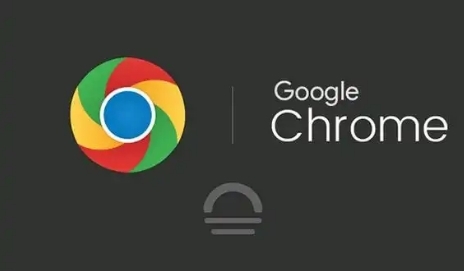
RSS阅读器是获取和组织新闻、博客文章等网络内容的强大工具。如果你喜欢使用Chrome浏览器,并且希望在Chrome中集成一个RSS阅读器,以下是一些简单的步骤,可以帮助你快速实现这一功能。
方法一:使用Chrome扩展程序
1. 打开Chrome网上应用店:
首先,打开你的Chrome浏览器,然后在地址栏输入 `chrome://extensions/`,按回车键进入扩展程序页面。
2. 搜索RSS阅读器扩展:
在Chrome网上应用店的搜索栏中输入“RSS阅读器”或“RSS Feed Reader”。你会看到许多相关的扩展程序,比如“Feedbro”或“RSS Feed Reader”。
3. 选择并安装扩展:
浏览搜索结果,选择一个你认为合适的扩展程序。例如,“Feedbro”是一个受欢迎的选择。点击“添加到Chrome”按钮,然后按照提示完成安装。
4. 配置和使用RSS阅读器:
安装完成后,你可以在Chrome工具栏上看到新的RSS阅读器图标。点击该图标,你可以开始添加RSS源(通常是一个网站的URL)。通过点击“添加订阅”或类似的按钮,将你喜欢的博客或新闻网站添加到你的RSS阅读器中。
方法二:使用内置的“阅读列表”功能(适用于部分网站)
虽然这不是一个完整的RSS阅读器,但Chrome的“阅读列表”功能可以让你保存网页以便稍后阅读,这在某些情况下也可以满足需求。
1. 打开要保存的网页:
在Chrome中打开你想要稍后阅读的网页。
2. 点击“分享”按钮:
在地址栏的右侧,你会看到一个“分享”图标(通常是一个向上的箭头)。点击它。
3. 选择“阅读列表”:
在弹出的分享菜单中,选择“阅读列表”。如果这是你第一次使用此功能,系统会提示你创建一个阅读列表,或者直接添加到现有的列表中。
4. 查看阅读列表:
你可以通过点击右上角的个人资料图标,然后选择“收藏夹” > “阅读列表”,来访问和管理你的阅读列表。
方法三:使用第三方服务
除了Chrome扩展程序和内置功能外,你还可以考虑使用第三方RSS阅读服务,这些服务通常提供更丰富的功能和更好的用户体验。例如,Feedly、Inoreader等都是非常受欢迎的在线RSS阅读器。
1. 注册并登录:
前往你选择的RSS阅读服务的官方网站,注册并登录你的账户。
2. 添加订阅源:
在服务界面中,通常会有一个“添加订阅源”或类似的选项。输入你想要订阅的网站的RSS URL,然后保存设置。
3. 同步到Chrome:
大多数第三方RSS阅读服务都提供与Chrome的同步功能。你可以通过安装相应的Chrome扩展或使用书签同步功能,将你的订阅源同步到Chrome中,方便随时阅读。
总结
通过以上几种方法,你可以在Chrome中轻松添加并使用RSS阅读器。无论你是选择安装Chrome扩展程序、使用内置的“阅读列表”功能,还是采用第三方服务,都能帮助你高效地管理和阅读网络内容。选择最适合你的方法,享受个性化的阅读体验吧!









